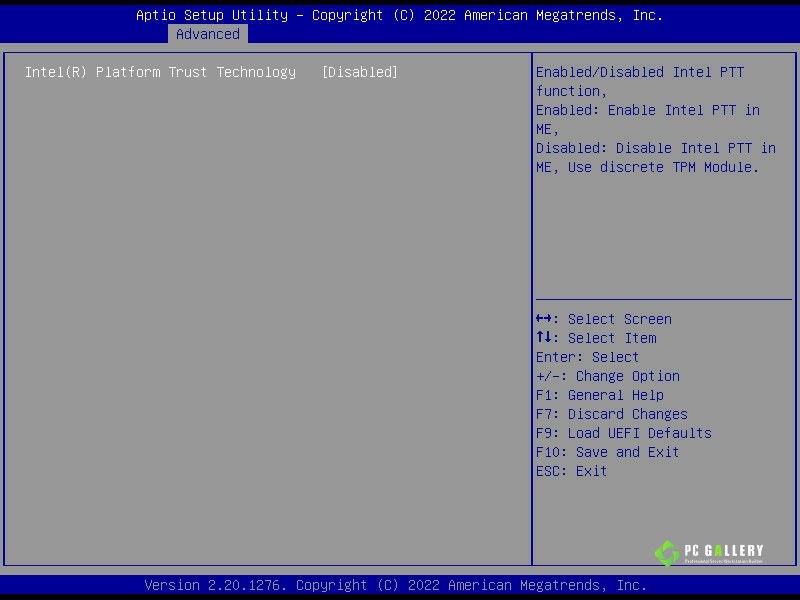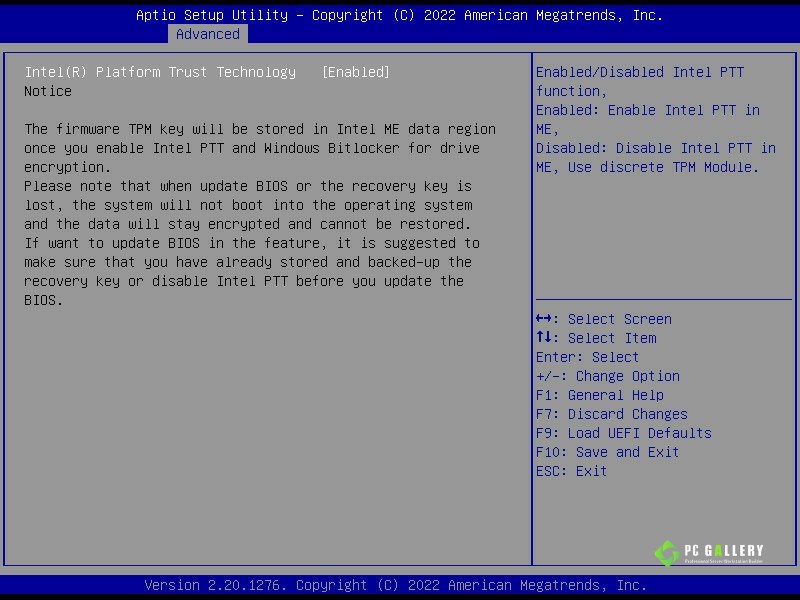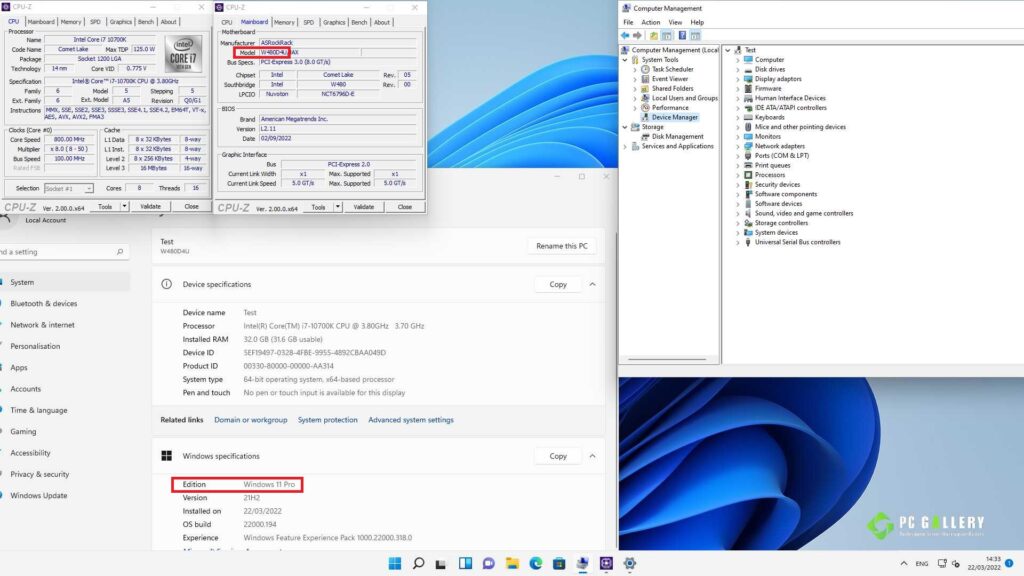ขั้นตอนการตั้งค่า BIOS W480D4U ติดตั้ง Windows 11Pro
ขั้นตอนการตั้งค่า BIOS W480D4U ติดตั้ง Windows 11Pro


ขั้นตอนการตั้งค่า BIOS W480D4U ติดตั้ง Windows 11Pro
Related Post

ทดสอบ Card ARECA 1886-4N8I บนเครื่อง 1U PowerRACK RSP1104-Z690D4U
หัวข้อในวันนี้เป็นการนำเครื่อง Server 1u PowerRACK RSP1104-Z690D4U มาติดตั้ง Card ARECA รุ่น 1886-4N8I และมาทดสอบขีดความสามารถให้ได้รับชมข้อมูลกันครับ โดยข้อมูลของเครื่อง Server 1u RSP1104-Z690D4U สามารถรับชมข้อมูลเพิ่มเติมได้ที่ https://www.pcgallery.co.th/product/rsp1104-z690d4u/

Asrock Rack X470D4U2-2T Test IPMI
ในยุคปัจจุบันนี้การควบคุมหรือสั่งการเครื่อง Server ทางระยะไกลผ่านทางสัญญาณ internet นั้นจำมากต่อการใช้งานเครื่อง ซึ่งปัจจัยสำคัญก็มีอยู่ด้วยกันหลายอย่าง ยกตัวอย่างเช่น 1.ระยะทางต่อผู้ใช้งานเครื่อง server 2.เครื่องตั้งอยู่ในห้อง server 3.ประหยัดเวลาในการการเดินทางไปมา และอีกหลายปัจจัยที่ส่งผลให้การมีการใช้งาน remote เครื่องผ่าน Internet โดยทาง PC

ทดสอบติดตั้ง Windows 11 Pro บน Supermicro X12SCA-5F
ในการทดสอบวันนี้เป็นข้อมูลสำหรับการทดสอบตั้งค่าและติดตั้ง Windows 11 Pro บน Mainboard Supermicro X12SCA-5F และ CPU เป็น Intel Core I7-11700K ซึ่งจะมีวิธีการและขั้นตอนใดบ้างนั้นสามารถรับชมข้อมูลได้ทางด้านล่างครับ ขั้นตอนที่1. เข้าหน้า BIOS

Heat Sink CPU 1U DYNATRON A18 ติดตั้งบน Ryzen5 2600
DYNATRON A18 Heat Sink Active 1u มาพร้อมกับฐานแกนทองแดงทั้งหมดเพื่อนำความร้อนของcpuขึ้นมาหาพัดลม ซึ่งพัดลมที่ติดตั้งมานั้น เป็นแบบ 2 Ball Bearing โดยเป็นพัดลมที่มีรอบการทำงานสูงสุดอยู่ที่ 6,800 RPMซึ่งถือว่ารอบสูงพอสมควร รองรับ Socket AM4